詳細な印刷
印刷の詳細設定により、 Revu に組み込まれている印刷処理エンジンが制御されます。図面またはドキュメントがブレンドモードである、または PDF 内に透明度がある場合、印刷時間が長くなる可能性があります。重なり合う線または半透明の領域の正しい色を決定する必要がある場合、正しく印刷するためにフラット化プロセスを実行する必要があります。最短時間で最高品質の印刷を提供するために、印刷プロセスを制御するための 5 つのオプションが用意されています。印刷エンジンを選択することで、使用する技術を制御できます。
印刷の詳細設定にアクセスするには、 [ファイル] >  [印刷] の順に選択して [印刷] ダイアログボックスを開き、 [詳細] をクリックします。 [印刷の詳細設定] ダイアログボックスが表示されます。
[印刷] の順に選択して [印刷] ダイアログボックスを開き、 [詳細] をクリックします。 [印刷の詳細設定] ダイアログボックスが表示されます。
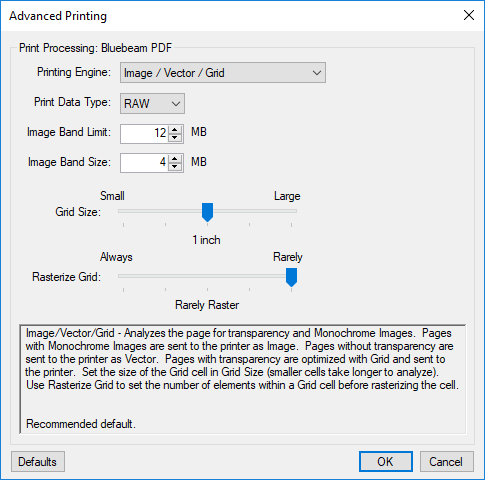
印刷の詳細設定は、プリンタごとに個別に保存されます。選択したプリンタの名前がダイアログボックスの上部に表示されます。[デフォルト] ボタンをクリックすると、設定をデフォルト値にリセットできます。
印刷エンジン
[図 / ベクトル / グリッド] (デフォルト設定):PDF を分析し、透明度が存在しない場合は、ベクトル情報のみがプリンタに送信されます。透明度が存在する場合、図面はグリッドに分割されます。透明領域を含む領域の場合、領域は画像に変換され、ラスタデータとしてプリンタに送信されます。これにより、印刷出力の作成時に透明度情報を保持できます。[グリッドサイズ] は、ラスタイメージに変換する領域のサイズを決定します。ほとんどの場合、この設定を 1 インチのままにすることをお勧めします。一般に、この設定で、ほぼすべての CAD 図面および一般的なオフィス文書が最高品質で印刷できます。フォントは効率的にプリンタに送信され、行はベクトル要素として送信され、プリンタに送信されるデータの量は最小限に抑えられます。これにより、一般的にプリンタのパフォーマンスが向上し、透明度情報が処理されます。
[ベクトル] (のみ):PDF 内のすべての情報をベクトルデータとしてプリンタに強制的に送信します。一般的に、ベクトルを使用するとプリンタに送信されるデータ量が最小限に抑えられます。ただし、ほとんどのプリンタがベクトルデータを解釈できず、印刷する適切な透明度を決定できないため、PDF の不透明度と透明度は印刷されません。
不透明度と透明度の例は次のとおりです。
不透明度で塗りつぶすと塗りつぶしが印刷されます。
線の結合を含む PDF は、線の結合が存在しないかのように印刷されます。
[画像] (のみ):ドキュメント全体をラスタ画像に変換します。これにより、ページの高解像度スナップショットが効果的に作成され、画像データがプリンタに送信されます。これにより、通常、非常に大量のデータがプリンタに送信されます。この設定では透明度情報が保持されますが、PDF の印刷に時間がかかることが多くなります。[レンダリングの基本設定] の [印刷の最高 DPI] 設定を使用して、印刷 DPI を設定します。
[グリッド] (のみ):現在の PDF を一連のグリッドに強制的に分割し、上記の「画像/ベクトル/グリッド」で説明したように処理します。
注 : 通常、透明度と不透明度は同じことを意味します。不透明度が100% 以外の値に設定されている場合、透明になります。線の結合オプションが選択された Revu を使用して作成された場合、PDF には透明度が含まれます。
[印刷データタイプ]: データをプリンタに送信するために使用される形式を決定します。デフォルトでは、プリンタのデフォルトのデータタイプが使用されます。古い形式である EMF では作成されるスプールファイルのサイズが大きくなりますが、プリンタで RAW がサポートされていない場合には必要になることがあります。
[図のバンドの制限] : [画像] 設定を使用する場合、または PDF が単一の大きなスキャン画像で構成されている場合、この設定は、プリンタに送信される情報をより小さなデータチャンクに分割するタイミングを規定します。そのため、たとえば、プリンタに送信される印刷データが 16 MB で、[図のバンドの制限] が 12MB に設定されている場合、[図のバンドの制限] により、大きな画像が小さなチャンクに分割されます。画像は、[図のバンドのサイズ] パラメータで指定された断片に分割されます。例:図のバンドの制限が 12 MB に設定され、[図のバンドのサイズ] が 4 MB で、印刷時に 16 MB の画像が検出された場合、各 4 MB の 4 つの画像が送信されます。
[デフォルト] :設定をデフォルト値に戻します。